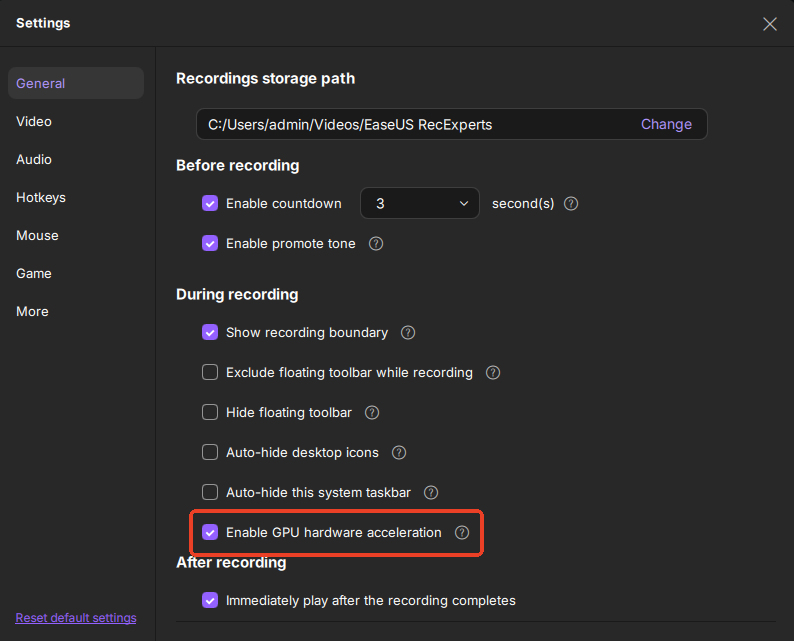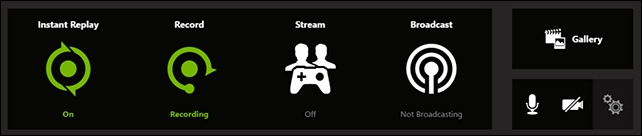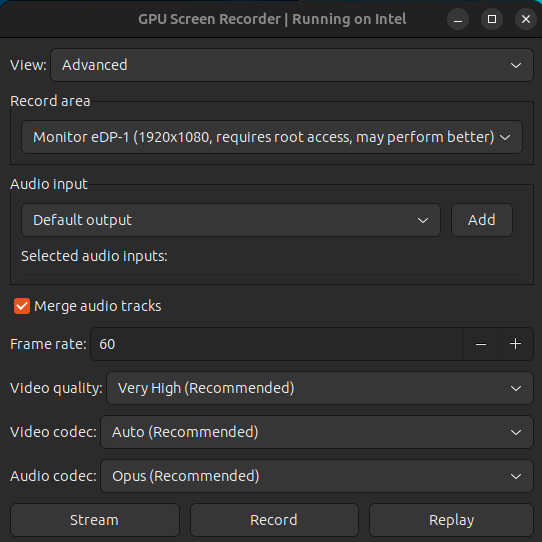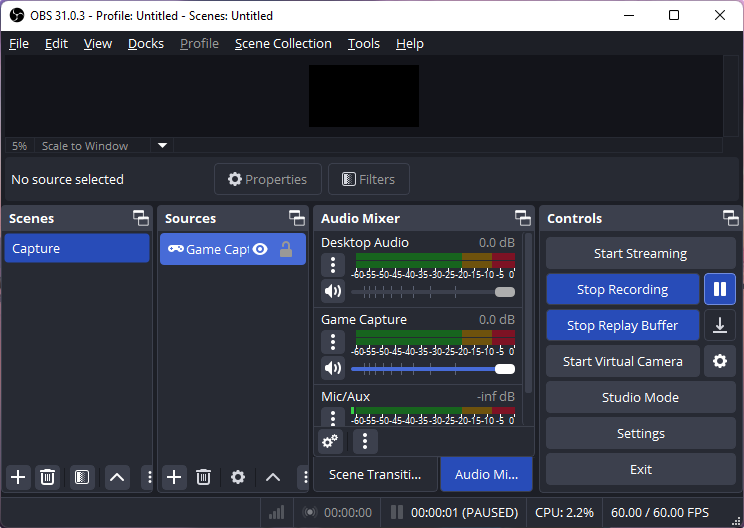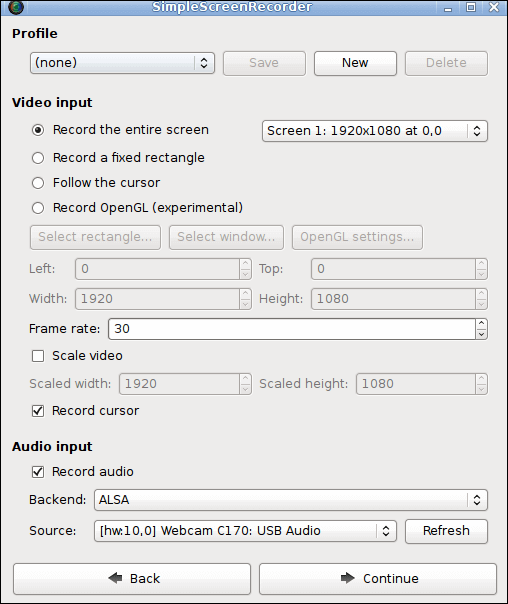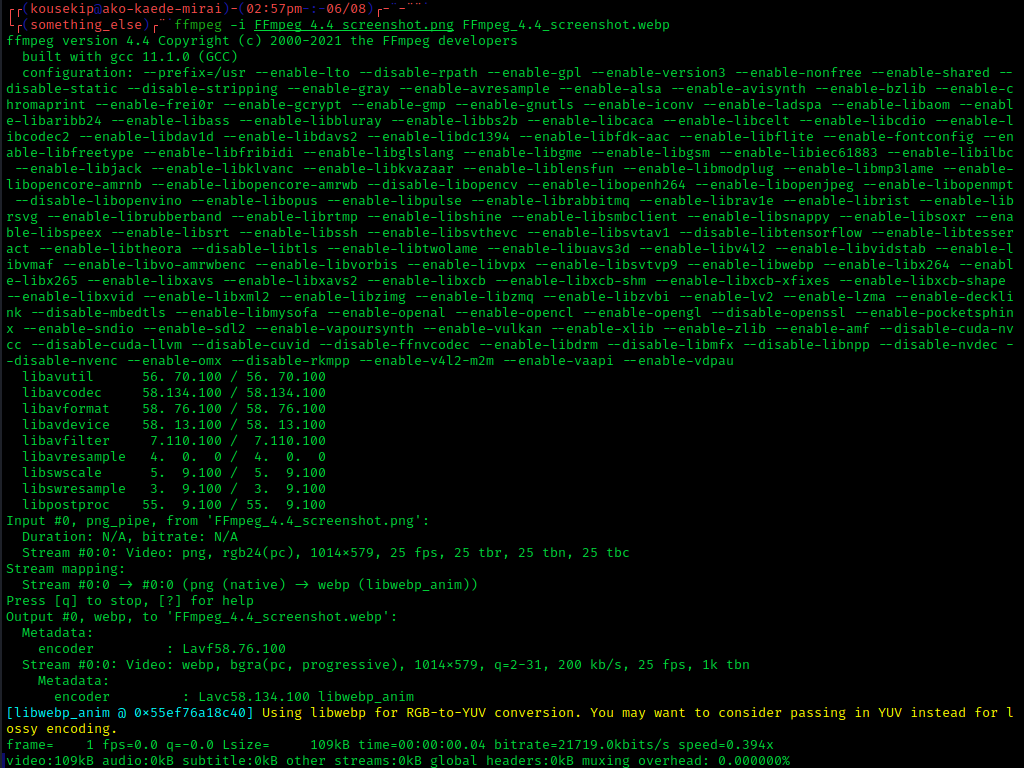Cerchi una registrazione dello schermo fluida e di alta qualità che non rallenti il tuo computer? La registrazione tradizionale basata sulla CPU può causare ritardi e prestazioni scadenti. È qui che entra in gioco uno screen recorder GPU : sfrutta l'accelerazione hardware della scheda grafica per catturare video nitidi con un impatto minimo. In questo articolo, esploreremo i 6 migliori screen recorder GPU e perché sono essenziali per gamer, creator e professionisti.
1. EaseUS RecExperts
- Compatibilità : Windows, macOS
- Codificatore GPU supportato : NVIDIA NVENC, Intel QSV
- Ideale per : utenti occasionali e intermedi che cercano un equilibrio tra qualità, semplicità e accelerazione GPU
EaseUS RecExperts è uno strumento di registrazione dello schermo leggero ma potente, progettato sia per i principianti che per i creatori esperti. Si distingue per la sua interfaccia pulita, le modalità di registrazione flessibili e il supporto per l'accelerazione hardware tramite GPU. Che tu stia registrando gameplay, trasmettendo tutorial in streaming o catturando webcam e schermo, RecExperts semplifica il tutto senza sovraccaricare il sistema.
Che tu voglia catturare filmati di gioco in 4K (ad esempio registrare Battlefield 6 ), trasmettere in streaming su Twitch o creare tutorial su YouTube, l'utilizzo di un registratore dello schermo GPU garantisce prestazioni più fluide e video di qualità superiore senza sovraccaricare la CPU.
![interfaccia principale di EaseUS RecExperts]()
⭐Caratteristiche principali
![]() Professionisti
Professionisti
- Molto intuitivo e adatto ai principianti
- Registrazione fluida ad alta risoluzione anche su PC di fascia media
- Dimensioni di installazione leggere
- Offre un'ottimizzazione specifica per il gioco
- Editor video integrato per un taglio rapido
![]() Contro
Contro
- La versione gratuita ha un limite di registrazione
- Nessuna funzione di streaming live
🚩Come abilitare l'accelerazione hardware della GPU in EaseUS RecExperts:
Passaggio 1. Aprire EaseUS RecExperts.
Passaggio 2. Vai su Impostazioni > Generali .
Passaggio 3. Seleziona Abilita accelerazione hardware GPU .
Passaggio 4. Inizia la registrazione riducendo l'utilizzo della CPU.
![abilita l'accelerazione hardware della GPU]()
Condividi questo post se lo trovi utile!
2. NVIDIA ShadowPlay
- Compatibilità : Windows 10/11 (richiede NVIDIA GeForce GTX serie 600 o successiva)
- Codificatore GPU supportato : NVIDIA NVENC
- Ideale per : giocatori PC che utilizzano GPU NVIDIA e desiderano una registrazione di gioco di alta qualità e senza ritardi con una configurazione minima
NVIDIA ShadowPlay, integrato in GeForce Experience, è uno screen recorder con accelerazione hardware sviluppato appositamente per gli utenti di GPU NVIDIA. Consente la registrazione in tempo reale di gameplay, momenti salienti e persino attività desktop, delegando tutto il lavoro di codifica al codificatore NVENC della GPU. Grazie alla sua stretta integrazione con lo stack di driver della GPU, questo software di clipping BF6 non subisce praticamente alcuna perdita di prestazioni, rendendolo uno dei preferiti sia dagli streamer che dai giocatori competitivi.
![Nvidia ShadowPlay]()
![]() Professionisti
Professionisti
- Utilizzo della CPU quasi nullo grazie all'utilizzo esclusivo di NVENC
- Non è necessaria l'installazione di software di terze parti
- Eccellente qualità di registrazione (supporta bitrate e risoluzione elevati)
- Instant Replay è ottimo per ritagliare i momenti salienti
- Molto facile da usare, non sono necessarie conoscenze tecniche
![]() Contro
Contro
- Disponibile solo per gli utenti GPU NVIDIA
- Richiede GeForce Experience, che alcuni utenti trovano gonfio
- Meno opzioni di personalizzazione e gestione delle scene
- Nessuno strumento di modifica della cronologia incluso
🚩Come abilitare l'accelerazione hardware della GPU in NVIDIA ShadowPlay :
ShadowPlay funziona solo con la codifica GPU, in particolare con NVIDIA NVENC. Non è necessario abilitare manualmente l'accelerazione hardware.
3. Registratore dello schermo GPU
- Compatibilità : Linux (Ubuntu, Arch, Fedora, ecc.)
- Codificatore GPU supportato : NVIDIA NVENC
- Ideale per : utenti Linux avanzati che cercano una registrazione con overhead estremamente basso tramite codifica GPU nativa
GPU Screen Recorder è uno screen recorder leggero e open source da riga di comando, progettato specificamente per gli utenti Linux che desiderano le massime prestazioni di registrazione con un utilizzo minimo della CPU. A differenza degli strumenti basati su interfaccia grafica, questa utility bypassa l'overhead dell'ambiente desktop e trasmette direttamente dal framebuffer della GPU a un file codificato, riducendo al minimo l'impatto sul sistema. È particolarmente popolare tra sviluppatori, giocatori e appassionati di prestazioni Linux.
![interfaccia linux del registratore dello schermo gpu]()
![]() Professionisti
Professionisti
- Ultra efficiente: utilizza a malapena la CPU, ideale per sistemi a basso consumo energetico
- Perfettamente su misura per gli utenti NVIDIA + Linux
- Scriptabile e ideale per l'automazione
- 100% gratuito e open source
- Nessuna interfaccia grafica ingombro, pura attenzione alle prestazioni
![]() Contro
Contro
- Nessuna interfaccia grafica (solo CLI)
- Funziona solo con GPU NVIDIA (nessun supporto AMD o Intel)
- Curva di apprendimento più ripida per i principianti
- Funzionalità di post-elaborazione o modifica limitate
🚩Come abilitare l'accelerazione hardware della GPU in GPU Screen Recorder:
L'accelerazione hardware è il meccanismo centrale di questo strumento e non sono necessarie ulteriori impostazioni.
Condividi questo post se lo trovi utile!
4. Studio OBS
- Compatibilità : Windows, macOS, Linux
- Codificatore GPU supportato : NVIDIA NVENC, AMD AMF, Intel QSV, VAAPI (Linux)
- Ideale per : giocatori, streamer e creatori di contenuti che necessitano di personalizzazione completa, controllo avanzato delle scene e funzionalità di streaming professionali
OBS Studio (Open Broadcaster Software) è il punto di riferimento per gli strumenti gratuiti e open source per la registrazione dello schermo e lo streaming live. Supporta la codifica con accelerazione hardware su tutti i principali fornitori di GPU, consentendo registrazioni di alta qualità senza sovraccaricare la CPU. Noto per la sua flessibilità, OBS può acquisire più sorgenti, come giochi, webcam e finestre del browser, e combinarle in tempo reale per una produzione impeccabile.
A differenza dei registratori più semplici, OBS è altamente personalizzabile, il che lo rende popolare tra gli streamer professionisti di Twitch e gli YouTuber che necessitano di sovrapposizioni, transizioni e cambi di scena avanzati.
![osserva]()
![]() Professionisti
Professionisti
- Completamente gratuito e open source
- Estremamente flessibile con controlli di livello professionale
- Supporta quasi tutti gli encoder hardware GPU disponibili
- Forte comunità di plugin per la personalizzazione
- Funziona su Windows, Mac e Linux
![]() Contro
Contro
🚩Come abilitare l'accelerazione hardware della GPU in OBS:
Passaggio 1. Apri OBS Studio e vai su Impostazioni > Output .
Passaggio 2. In Streaming , impostare Codificatore video su:
- Hardware (NVENC) per NVIDIA
- Hardware (QSV) per Intel
- Hardware (AMF) per AMD
Passaggio 3. Regolare il bitrate e le impostazioni predefinite per un equilibrio tra qualità e prestazioni.
Passaggio 4. Fare clic su OK e avviare la registrazione/lo streaming con l'assistenza della GPU.
5. SimpleScreenRecorder
- Compatibilità : Linux (Debian, Ubuntu, Arch, Fedora, ecc.)
- Codificatore GPU supportato : NVIDIA NVENC, Intel QSV (tramite backend FFmpeg), VAAPI
- Ideale per : utenti Linux che desiderano un registratore basato su GUI con accelerazione GPU opzionale per una cattura fluida e di alta qualità
SimpleScreenRecorder è uno degli screen recorder per Linux più intuitivi e potenti. Nonostante il nome, offre un'ampia gamma di opzioni di configurazione e supporta la codifica basata su CPU e GPU tramite l'integrazione con FFmpeg. Questo lo rende un'ottima soluzione intermedia per gli utenti Linux che desiderano l'accelerazione hardware NVENC, QSV o VAAPI senza dover imparare a usare strumenti da riga di comando come GPU Screen Recorder.
La sua interfaccia grafica intuitiva consente una configurazione rapida per tutorial, presentazioni o registrazioni di gameplay, offrendo comunque controlli avanzati per frame rate, risoluzione e codec.
![semplice registratore dello schermo linux]()
![]() Professionisti
Professionisti
- L'interfaccia grafica utente (GUI) lo rende adatto ai principianti rispetto ai registratori CLI
- Flessibile: funziona con la codifica CPU o GPU
- Buon equilibrio tra prestazioni e personalizzazione
- Open source e gratuito
- Supporta più ambienti desktop Linux
![]() Contro
Contro
- Solo per Linux (nessun supporto per Windows/Mac)
- L'accelerazione GPU richiede la configurazione manuale di FFmpeg
- L'interfaccia sembra obsoleta rispetto ai registratori moderni
- Meno effetti integrati o strumenti di streaming rispetto a OBS
🚩Come abilitare l'accelerazione hardware GPU in SimpleScreenRecorder:
Passaggio 1. Installare FFmpeg con supporto per encoder GPU (NVENC/QSV/VAAPI).
Passaggio 2. In SimpleScreenRecorder, apri Impostazioni > Codifica .
Passaggio 3. Selezionare H.264 (NVENC), H.264 (QSV) o H.264 (VAAPI) a seconda della GPU.
Passaggio 4. Regola il bitrate, i preset e altre impostazioni di qualità.
Passaggio 5. Avviare la registrazione con lo scarico della GPU per prestazioni più fluide.
Condividi questo post se lo trovi utile!
6. FFmpeg
- Compatibilità : Windows, macOS, Linux, BSD
- Codificatore GPU supportato : NVIDIA NVENC, Intel QSV, AMD AMF, VAAPI (Linux)
- Ideale per : utenti avanzati che necessitano del massimo controllo sui flussi di lavoro di registrazione e codifica tramite riga di comando
FFmpeg non è solo uno screen recorder; è un framework multimediale all-in-one in grado di registrare, convertire e trasmettere in streaming audio/video praticamente in qualsiasi formato. Come screen recorder GPU, FFmpeg supporta la codifica diretta con accelerazione hardware tramite NVENC, QSV, AMF o VAAPI, consentendo un'acquisizione a bassa latenza e di alta qualità senza sovraccaricare la CPU.
Poiché è basato sulla riga di comando, FFmpeg offre un'estrema flessibilità: puoi definire la risoluzione esatta, il bitrate, il codec e i filtri desiderati, il che lo rende uno dei preferiti da sviluppatori, flussi di lavoro di automazione e utenti esperti.
![ffmpeg]()
![]() Professionisti
Professionisti
- Estremamente potente e flessibile
- Supporta quasi tutti gli encoder GPU disponibili
- Funziona su tutti i principali sistemi operativi
- Leggero e programmabile per l'automazione
- Completamente gratuito e open source
![]() Contro
Contro
- Curva di apprendimento ripida (nessuna interfaccia grafica)
- Richiede la configurazione manuale per la codifica hardware
- Non adatto ai principianti rispetto ai registratori GUI
- Nessuna modifica o effetto integrato
🚩Come abilitare l'accelerazione hardware GPU in FFmpeg:
Passaggio 1. Assicurarsi che i driver GPU siano installati e che la codifica hardware sia supportata.
Passaggio 2. Installare FFmpeg con le librerie del codificatore GPU abilitate.
Passaggio 3. Utilizzare un comando come il seguente (per NVIDIA NVENC):
ffmpeg -f x11grab -s 1920x1080 -i :0.0 -c:v h264_nvenc -preset fast -b:v 8M output.mp4
Passaggio 4. Sostituire h264_nvenc con h264_qsv, h264_amf o h264_vaapi per Intel, AMD o Linux VAAPI.
Passaggio 5. Regola il bitrate e imposta le impostazioni predefinite per ottenere la qualità desiderata.
Considerazioni finali
La scelta del giusto registratore di schermo GPU dipende dalla piattaforma, dal flusso di lavoro e dalle esigenze di prestazioni. Da strumenti per principianti come EaseUS RecExperts a opzioni di livello professionale come OBS Studio o FFmpeg, l'accelerazione GPU garantisce registrazioni più fluide e di qualità superiore. Che tu stia giocando, trasmettendo in streaming o creando tutorial, sfruttare l'encoder hardware della tua GPU può migliorare notevolmente i risultati: scegli il registratore più adatto al tuo stile e inizia a registrare in tutta sicurezza.
Domande frequenti sui registratori dello schermo GPU
1. Cos'è uno screen recorder GPU e perché utilizzarlo?
Uno screen recorder GPU utilizza l'encoder hardware della scheda grafica (NVENC, QSV, AMF, ecc.) per elaborare i video in tempo reale, riducendo il carico della CPU, migliorando la fluidità della registrazione e consentendo risoluzioni o frame rate più elevati.
2. Il mio computer supporta l'accelerazione hardware GPU per la registrazione?
Se disponi di una GPU dedicata NVIDIA, AMD o Intel di recente produzione, è probabile che supporti la codifica hardware. Puoi verificare le opzioni NVENC, QSV, AMF o VAAPI nelle impostazioni del tuo software di registrazione.
3. Quale registratore dello schermo GPU è il migliore per il gaming?
Per i giocatori occasionali, NVIDIA ShadowPlay offre la registrazione con un clic. Per la personalizzazione e lo streaming, OBS Studio è l'ideale. I giocatori Linux potrebbero preferire GPU Screen Recorder o SimpleScreenRecorder per le massime prestazioni.
Condividi questo post se lo trovi utile!